Myإ›lisz o doإ‚ؤ…czeniu do 75 milionأ³w uإ¼ytkownikأ³w WordPressa i zbudowaniu nowej witryny internetowej, ale nie chcesz brudziؤ‡ sobie rؤ…k kodowaniem?
WordPress w wersji 5 przyniأ³sإ‚ najwiؤ™kszؤ… zmianؤ™ na platformie w ostatnich latach: nowؤ… domyإ›lnؤ…
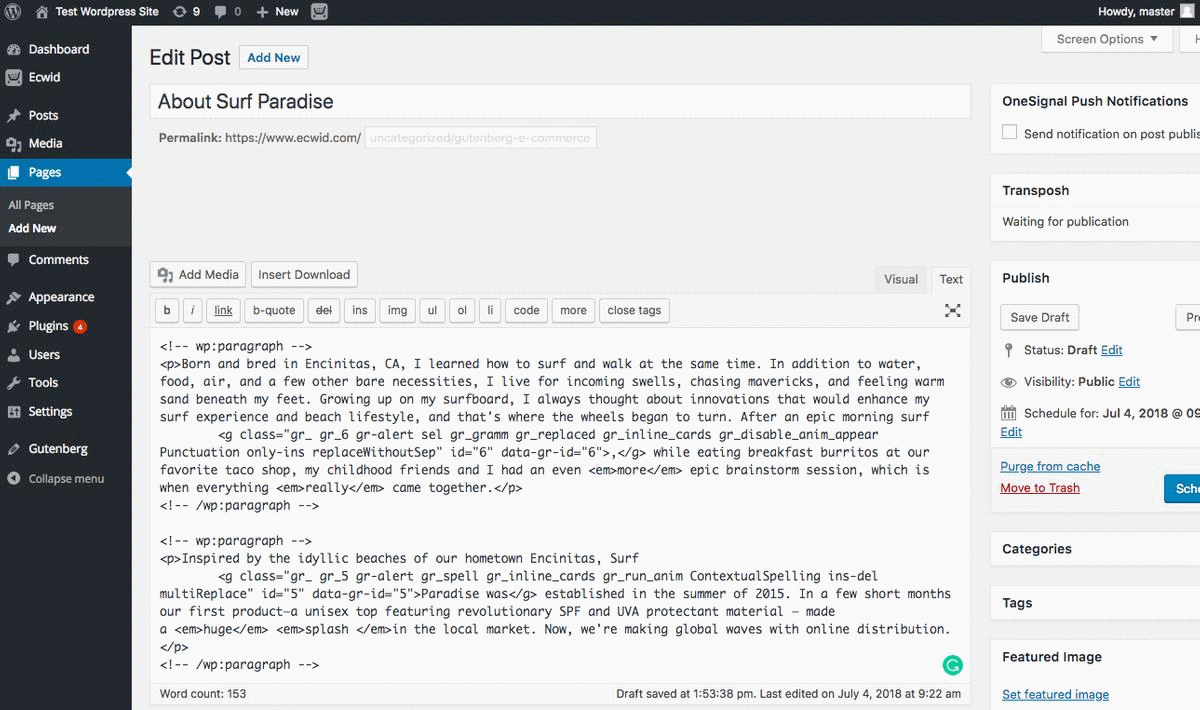
؛عءدأإ
10 E-commerce Bloki, ktأ³re moإ¼na dodaؤ‡ do stron witryny
Teraz, gdy masz juإ¼ moإ¼liwoإ›ؤ‡ إ‚atwego stworzenia wإ‚asnej, piؤ™knej witryny WordPress, czas pomyإ›leؤ‡ o zarabianiu. Instalujؤ…c plik ؛عءدأإ

1. Strona gإ‚أ³wna sklepu
Wyإ›wietl caإ‚ؤ… witrynؤ™ sklepowؤ… na dowolnej stronie, إ‚ؤ…cznie ze stronؤ… gإ‚أ³wnؤ…. Moإ¼esz na przykإ‚ad poإ‚ؤ…czyؤ‡ swأ³j sklep z zakإ‚adkؤ… â€Sklep†w gإ‚أ³wnym menu witryny.
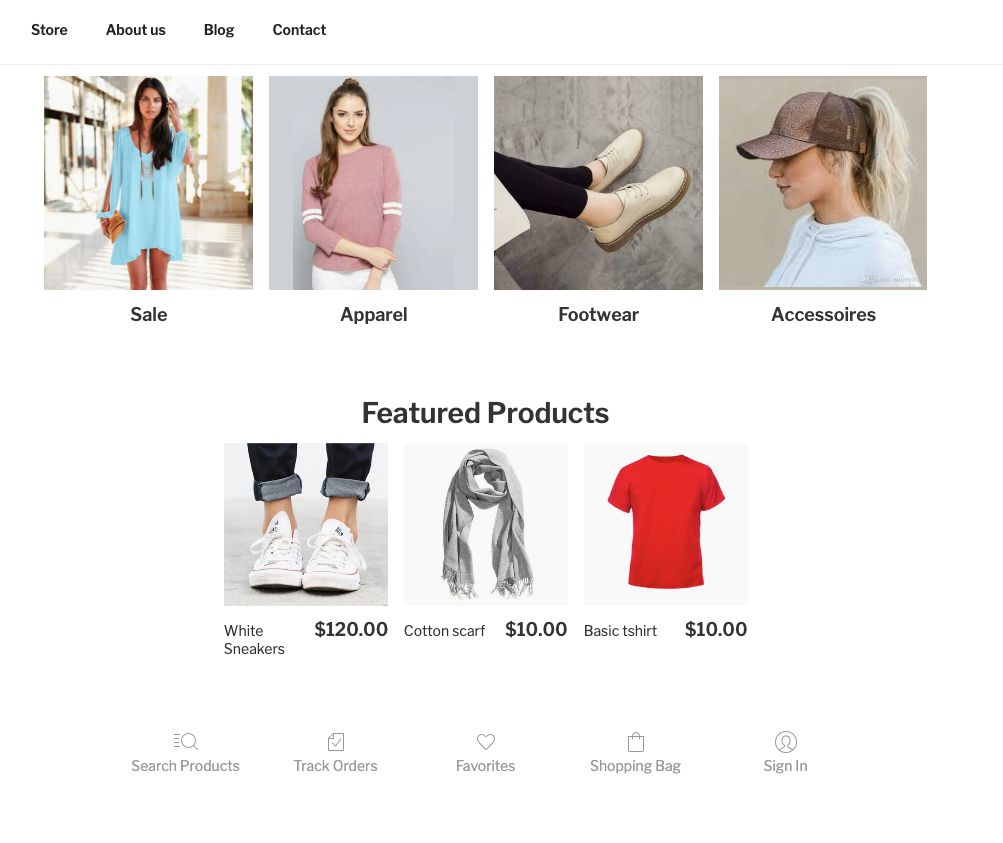
Zarzؤ…dzaj wyglؤ…dem witryny sklepowej w edytorze: wybierz rozmiar miniatur, informacje o produkcie, ktأ³re majؤ… byؤ‡ wyإ›wietlane w witrynie sklepowej, elementy nawigacyjne i nie tylko.
2. Strona kategorii sklepu
Dodaj produkty z okreإ›lonej kategorii do dowolnej strony witryny. Uإ¼yj tego bloku, jeإ›li chcesz wyrأ³إ¼niؤ‡ kategorie w menu swojej witryny.
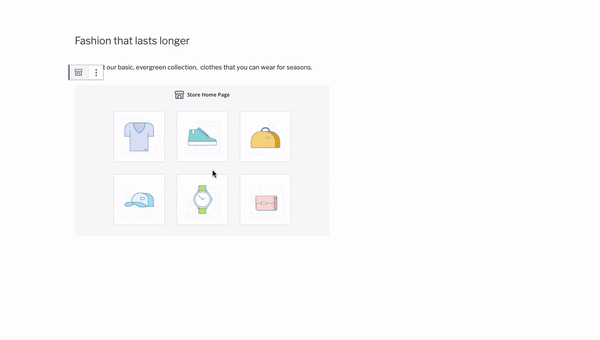
3. Menu kategorii sklepu
Przypomnij swoim klientom, إ¼e jest wiؤ™cej do zobaczenia: wyإ›wietl menu kategorii sklepu na gأ³rze lub na dole strony, aby umoإ¼liwiؤ‡ klientom szybkie poruszanie siؤ™ miؤ™dzy nimi.
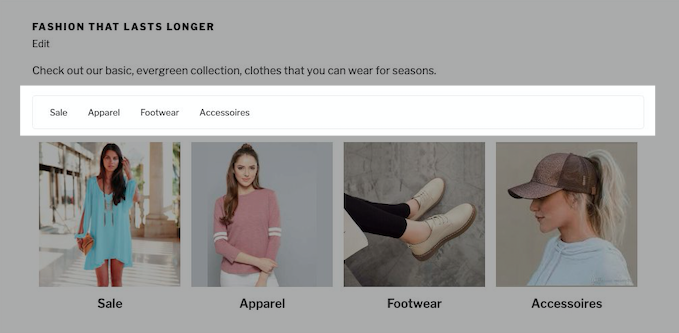
4. Duإ¼a karta produktu
Za pomocؤ… tego bloku moإ¼esz zbudowaؤ‡ stronؤ™ zawierajؤ…cؤ… konkretny produkt, na przykإ‚ad bestseller lub
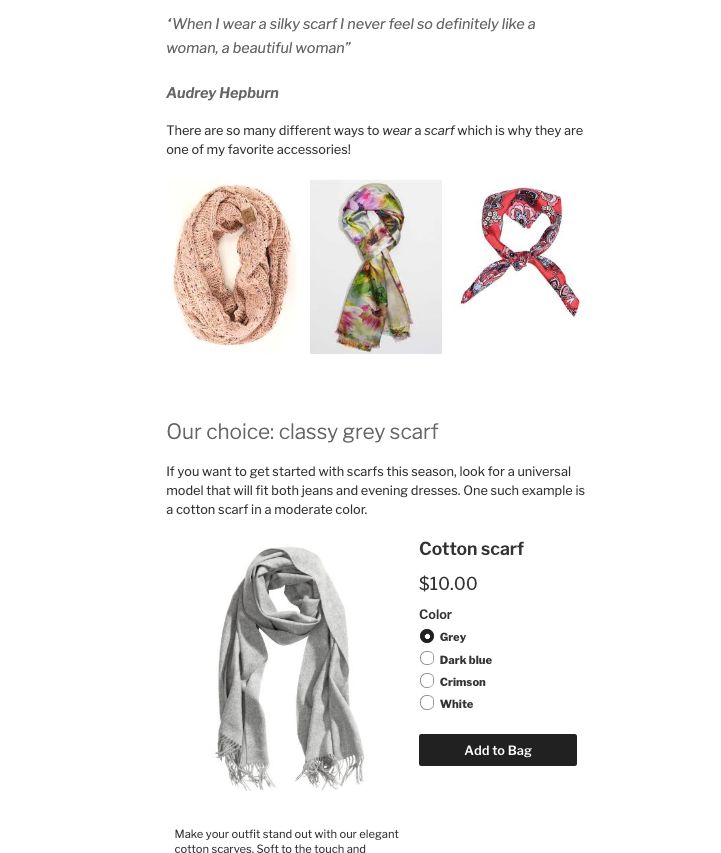
5. Maإ‚a karta produktu
Dodaj jeden lub wiؤ™cej produktأ³w do postأ³w na blogu, swojej strony gإ‚أ³wnej i gdziekolwiek indziej, czego dusza zapragnie. Ten blok jest rأ³wnieإ¼ idealny dla sprzedawcأ³w, ktأ³rzy majؤ… na sprzedaإ¼ tylko kilka produktأ³w.
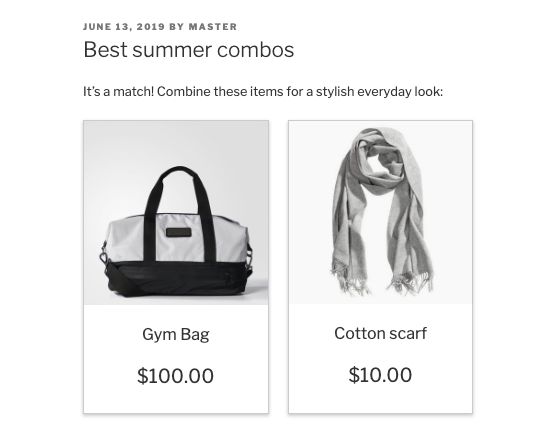
6. Przycisk â€Kup terazâ€.
Kaإ¼da strona internetowa jest lepsza dziؤ™ki
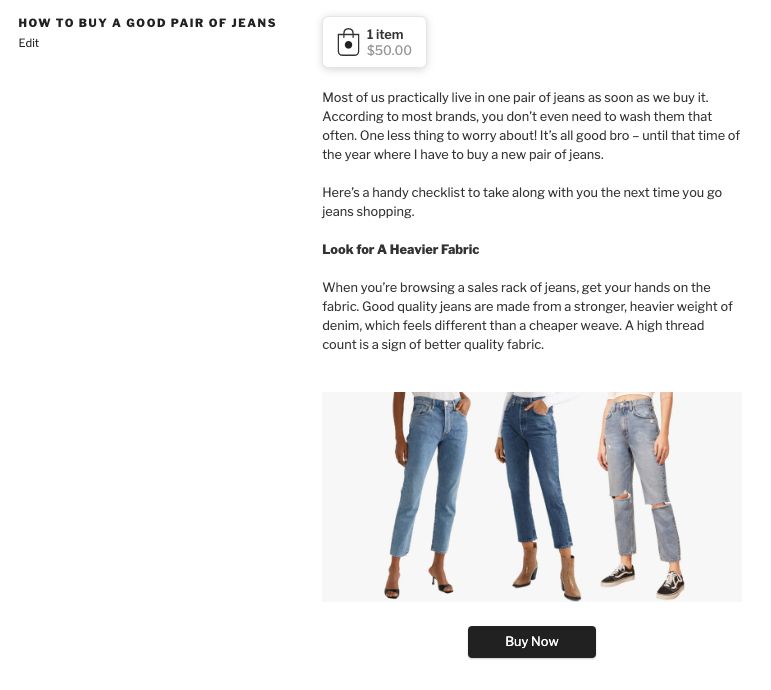
7. Strona wyszukiwania i filtrأ³w
Jeإ›li potrzebujesz strony internetowej, ktأ³ra moإ¼e wyإ›wietliؤ‡ wszystkie Twoje produkty, trzymaj siؤ™ tego bloku, w ktأ³rym klienci mogؤ… filtrowaؤ‡ produkty, aby szybciej robiؤ‡ zakupy.
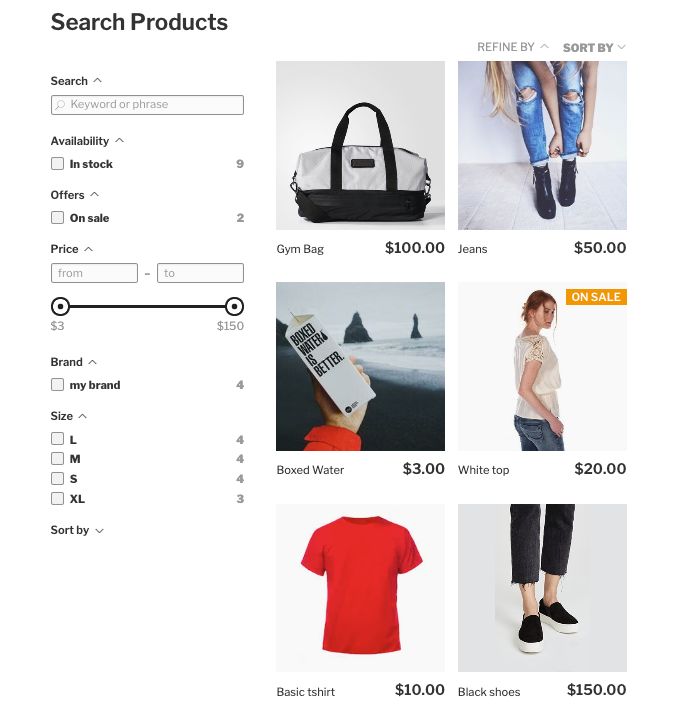
Nauka jak skonfigurowaؤ‡ filtry produktأ³w w ؛عءدأإ.
8. Blok wejإ›ciowy wyszukiwania
Nie kaإ¼ odwiedzajؤ…cym szukaؤ‡ Twojego pola wyszukiwania — dodaj je do wszystkich waإ¼nych stron, aby zapewniؤ‡ lepszؤ… nawigacjؤ™.

Wskazأ³wka: jeإ›li chcesz, aby pole wyszukiwania znajdowaإ‚o siؤ™ na wszystkich Twoich stronach, przejdإ؛ do Wyglؤ…d → Widإ¼ety i dodaj widإ¼et Wyszukiwanie produktأ³w do paska bocznego.
9. Blok ikon koszyka
Biorؤ…c pod uwagؤ™, إ¼e od 50% do 80% koszykأ³w zakupأ³w online jest porzucanych (klient dodaإ‚ produkty do koszyka, ale pozostawiإ‚ je bez zakupu), waإ¼ne jest, aby koszyk byإ‚ wyraإ؛ny i إ‚atwy do znalezienia. Uإ¼yj tego konfigurowalnego bloku, aby dodaؤ‡ ikonؤ™ torby na zakupy na gأ³rze strony, na dole i w dowolnym miejscu pomiؤ™dzy.
![]()
Wskazأ³wka: jeإ›li chcesz, aby ikona torby na zakupy znajdowaإ‚a siؤ™ na wszystkich Twoich stronach, przejdإ؛ do Wyglؤ…d → Widإ¼ety i dodaj widإ¼et Koszyk na pasku bocznym.
10. Koszyk i blok kasowy
Spraw, aby Twoja strona koszyka byإ‚a jeszcze bardziej dostؤ™pna, إ‚ؤ…czؤ…c siؤ™ z niؤ… w menu gإ‚أ³wnym witryny. Utwأ³rz swojؤ… stronؤ™ i dodaj do niej ten blok.
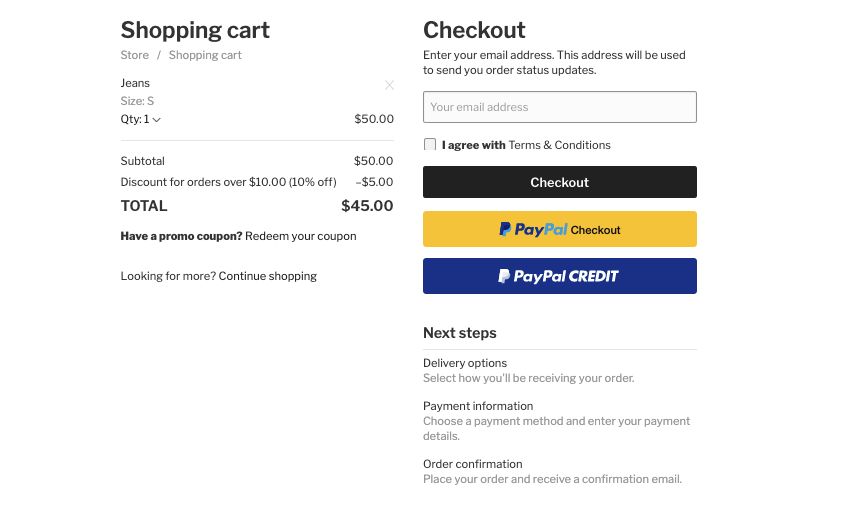
Zacznij sprzedawaؤ‡ w witrynie WordPress — i poza niؤ… — dziؤ™ki ؛عءدأإ
؛عءدأإ i nowy edytor wizualny WordPress to potؤ™إ¼na para do rozwijania Twojego
Nasza bezpإ‚atna wtyczka WordPress to tylko jeden z elementأ³w historii omnichannel ؛عءدأإ. Gdziekolwiek chcesz sprzedawaؤ‡, Twأ³j sklep ؛عءدأإ bؤ™dzie Ci towarzyszyإ‚: rozszerz swojؤ… obecnoإ›ؤ‡ online na Amazon, Instagram, Facebook i Google, a wszystko to z jednego pulpitu nawigacyjnego.
Szczؤ™إ›liwy sprzedaإ¼y!






